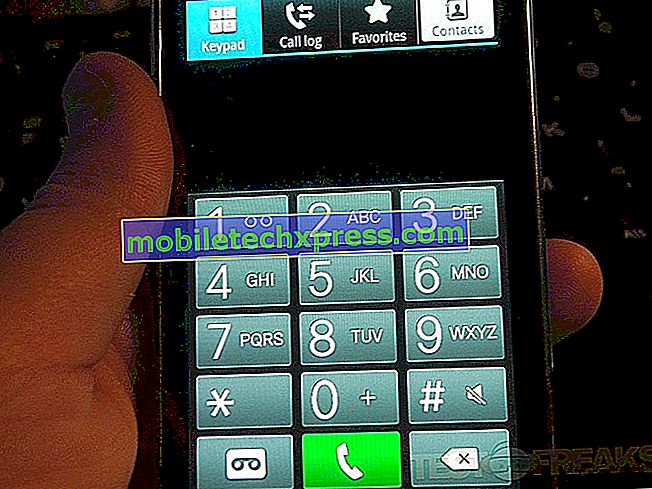Hur man fixar Samsung Galaxy S7 Edge som oväntat stängs av och kommer inte att sätta på igen (enkel åtgärd)
Vi har redan tagit upp problem i det förflutna, där Samsung Galaxy S7 Edge enligt uppgift stängde ner sig och vägrade att återvända. Beroende på hur detta problem startade, kan det vara bara en mindre fråga eller ett mycket allvarligt hårdvaruproblem. Nyckeln till att lösa problemet är att avgöra vad som orsakade det men vad händer om telefonen stängs av sig själv utan någon uppenbar anledning eller orsak? I så fall måste du felsöka telefonen för att veta mer om problemet.
I det här inlägget kommer jag att gå igenom dig genom att göra den lösning som har varit mycket effektiv för att lösa detta problem, åtminstone baserat på rapporten från våra läsare som har stött på detta problem. Så länge telefonen inte har tappats på en hård yta eller nedsänkts i vatten i mer än 10 minuter, är det här problemet bara ett av de problem som enkelt kan lösas. Så fortsätt läsa nedan för att se om du kan aktivera telefonen.
Men innan något annat, om du har ett annat problem med din telefon, släpp dig på vår S7 Edge-felsökningssida, eftersom vi redan har tagit upp hundratals problem som rapporterats av ägarna. Odds är att det finns redan befintliga lösningar på vår hemsida eller åtminstone, det finns liknande problem vi redan har fixat. Så försök hitta de som liknar eller är relaterade till ditt problem. Om du behöver ytterligare hjälp, är du välkommen att kontakta oss genom att fylla i vårt Android-frågeformulär.
Lösning till din Galaxy S7 Edge som inte slår på
Ofta, då du hittar din telefon avstängd och inte skulle sätta på, beror det på en systemkrasch eller en mindre glitch i systemet. Om det verkligen är så måste du inte oroa dig så mycket för din telefon eftersom problemet enkelt kan lösas. Hur skulle du veta om det bara är en systemkrasch? Om telefonen stängs av på egen hand eller om den inte slås på utan uppenbar anledning.
Den vanligaste situationen är när ägarna upptäcker att deras enheter sänks med en svart skärm och kommer inte att svara efter att ha laddats över natten. I det här fallet kan du göra det här:
- Tryck och håll ner volym ned och strömknapparna samtidigt i 10 sekunder eller mer.
När det görs korrekt kommer det att få telefonen att starta upp på hemskärmen framgångsrikt och det kan vara slutet på problemet. Proceduren kallas ofta tvångstart eftersom den simulerar batterikopplingen som slår av telefonen genom att stänga av strömkällan. Det är effektivt, enkelt att göra och säkert för dina data och telefon. Om det här inte kommer att få telefonen att leva, försök det här ...
- Tryck och håll ner volym ned-knappen först och låt den inte gå.
- Tryck och håll ned strömbrytaren medan du håller ner volym ned-knappen.
- Håll båda knapparna nere i 10 sekunder eller tills skärmen tänds.
Det är samma som det första förfarandet bara så att vi ser till att du gör proceduren direkt genom att trycka ner och hålla ner volym ned-knappen innan du slår på telefonen för att slå på. Om det inte kommer att hjälpa till, ska du prova det här ...
- Anslut laddaren till ett fungerande vägguttag.
- Anslut telefonen till laddaren med den ursprungliga kabeln.
- Låt telefonen laddas i minst 10 minuter oavsett om laddningssymbolen visar eller inte.
- Försök att slå på telefonen eller göra omstartsproceduren igen, men den här gången när telefonen är ansluten till laddaren.
Om telefonen fortfarande vägrar att sätta på, försök följande felsökningsförfaranden.
Felsökning Galaxy S7 Edge som stängs av och vägrar att sätta på
Följande procedurer kommer att försöka få upp telefonen att starta upp. Du kanske inte behöver göra komplicerade procedurer för att veta om problemet är med hårdvaran eller inte. Om din S7 Edge slår på eller startar upp i någon av lägena, bekräftar det att problemet inte är med hårdvaran. Så försök att se om du kan göra din telefon att börja med de ...
Försök att köra telefonen i Säkert läge
Det här kommer tillfälligt att inaktivera alla tredjepartsapps, så om problemet beror på en app eller två som du hämtade från Play Butik, bör telefonen starta upp i det här läget utan mycket problem. Så här gör du det:
- Stäng av enheten.
- Tryck och håll ned strömbrytaren förbi Samsung Galaxy S7-kantskärmen.
- När "SAMSUNG" visas på skärmen släpper du av strömbrytaren.
- Omedelbart efter att ha släppt strömbrytaren håller du ner volymknappen.
- Fortsätt hålla ner volymknappen tills enheten slutar starta om.
- Säkert läge visas i skärmens nedre vänstra hörn.
- Släpp ner volymknappen när du ser Säkert läge.
- Avinstallera appar som orsakar ett problem.
Du kan överväga att problemet är löst om telefonen startar upp, men om inte, fortsätt sedan till nästa procedur.
Försök att starta om återställningsläget för telefonen
Det här är saken, även om din telefon har en seriös firmware problem så länge hårdvaran är bra bör den starta upp i återställningsmodus, och om det gör det, så är problemet fixat! Nästa sak du bör göra är att försöka starta om telefonen normalt för att se om den styrs och stöter upp. Om det fortfarande finns ett problem när du försöker starta upp det, starta det sedan tillbaka i återställningsläget och torka cachepartitionen. Efter detta och vissa problem uppstår fortfarande, utför sedan Master reset.
Så här startar du Galaxy S7 Edge i återställningsmodus och torkar cachepartitionen
- Stäng av enheten.
- Tryck och håll ner volym upp-tangenten, startknappen och strömbrytaren samtidigt.
- När telefonen startar visas skärmen Android System Recovery ca. 30 sekunder senare.
- Släpp alla tangenterna.
- Tryck på Volym ned-tangenten för att markera "Torka cachepartitionen".
- Tryck på strömbrytaren för att välja.
- Tryck på volym ned-knappen för att markera "ja" och tryck på strömbrytaren för att välja.
- När tork cachepartitionen är klar, är "Reboot system now" markerad.
- Tryck på strömbrytaren för att starta om enheten.
Så här startar du Galaxy S7 Edge i återställningsläge och gör huvudåterställningen
- Stäng av enheten.
- Tryck och håll ner volym upp-tangenten och startknappen och håll sedan ned strömbrytaren.
- När Android-logotypen visas, släpp alla tangenter ("Installera systemuppdatering" visas i cirka 30-60 sekunder innan du visar alternativen för återställning av Android-system).
- Tryck flera gånger på volymknappen för att markera "torka data / fabriksåterställning".
- Tryck på strömbrytaren för att välja.
- Tryck på volymknappen tills "Ja - radera all användardata" är markerad.
- Tryck på strömbrytaren för att välja och starta huvudåterställningen.
- När huvudåterställningen är klar markeras "Reboot System Now".
- Tryck på strömbrytaren för att starta om enheten.
Efter att ha gjort allt detta och telefonen fortfarande vägrar att sätta på, bör du ta den till tekniken så att den kan kontrolleras.